使用 SketchUp 导入器可以从 SketchUp 中直接导入场景文件。

3ds Max的 SketchUp 导入器可以导入任何 SketchUp 文件。您可以导入多个摄影机和场景材质,并且即使对象位于多个层上,也可使对象保持完好
将 SKP 文件导入 3ds Max 时,将导入除隐藏对象(可选)之外的所有对象。现有的 3ds Max 场景内容保持完好。从 SketchUp 导入的几何体在 3ds Max 中呈现为可编辑多边形对象的形式。
 导入器还可以读取 SketchUp 线条,包括直线、圆弧、多边形曲线、多义线和分段线。所有线条都作为样条线导入到 3ds Max 中。
导入器还可以读取 SketchUp 线条,包括直线、圆弧、多边形曲线、多义线和分段线。所有线条都作为样条线导入到 3ds Max 中。
如果导入的组、组件或层包含 SketchUp 中的多个对象,则生成的 3ds Max 对象将包含与这些对象对应的多个元素。导入 SKP 文件后,在 3ds Max 中生成的对象取决于 SketchUp 场景是如何组织到组、组件和层的。遵循以下规则:
- 导入器会保留组、组件和层的原有名称,如果导入实体后生成了多个对象,则会附加一个下划线字符 (_) 和一个三位数数字(例如 _001)。
提示: 若要重命名 SketchUp 中的组,请使用“窗口”菜单
 “框架”功能。您也可使用框架功能重命名组件,但导入的名称始终为创建该组件时指定的名称。
“框架”功能。您也可使用框架功能重命名组件,但导入的名称始终为创建该组件时指定的名称。
- 如果某个场景只包含层(不包含组件或组),则每个层中的所有对象将作为以该层名称命名的单个对象导入。在这种情况下,“按层拆分对象”导入设置对结果没有影响。只有在组或组件中对象的各个部分分属于不同的层时,“按层拆分对象”才会发挥作用。
- 组和组件的优先级要比层高。例如,如果一个层包含四个对象,其中两个对象位于某组件中,则这两个组件化对象将作为与该组件同名的单个对象导入,而其余两个(非组件化)对象将作为与该层同名的第二个对象导入。
- 每个导入的组件或对象组的轴点将从 SketchUp 保留。对于不是组件或组的组成部分的对象,导入器会将轴心置于几何中心处。
- 对于同一层上的多个嵌套组和组件,只有最低级别的分组对象将作为单个对象导入。例如,假定您将长方体 A 和长方体 B 组成一个组,然后将所得的组与长方体 C 组成一个组,最后将该组与长方体 D 组成一个组,则在 SketchUp 中得到的是一个三层嵌套组,但导入器只会识别第一个组。这样,当导入该场景时,长方体 A 和长方体 B 将作为一个对象导入,长方体 C 和长方体 D 均将成为独立对象。此行为对于组件和混合组/组件同样适用。
- 如果可能,组件及组件中包含的组将作为实例导入。不过,如果相同类型的组件具有不同数目的材质,则不会出现实例化现象。
界面
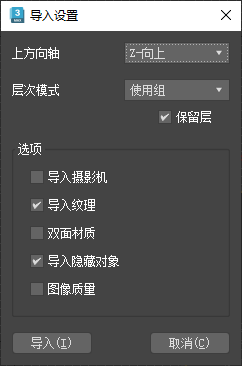
- 上方向轴
- 不同应用程序使用不同轴作为上方向轴。为要导入的文件选择相应的轴。默认设置为 Z - 上。
- 层次模式
- 对导入的对象进行分组。要保留分组,您可以使用 3ds Max 组或层。根据原始场景的组织,该组或层是嵌套结构。默认设置为“使用组”。
- 使用组:根据对象在导入的文件所属的组,将它们放置在 3ds Max 组中。
- 使用层:根据对象在导入的文件中所处的层,将它们放置在 3ds Max 中。
- 展平:不对对象进行分组,而是作为独立的 3ds Max 对象导入它们。
- 保留层
- 保留原始 SketchUp 文件中的所有层信息,并在 3ds Max 中使用它将对象指定给层。
- Import Cameras
- 导入摄影机。
- 导入纹理
- 导入的纹理将保存在项目的纹理文件夹中。
- 双面材质
- 使用双面材质覆盖面,从而为翻转面生成正确方向的外观。面仍将以原始状态导出。
- 导入隐藏对象
- 从 SketchUp 文件导入所有隐藏元素。
- 图像质量

- 启用此选项后,将重画扭曲的纹理贴图。禁用此选项(默认)后,会提高导入速度,但可能会出现图像扭曲。